כיצד לערוך סרטון TikTok בכדי להבליט אותו
טיק טוק מדיה חברתית גיבור / / April 21, 2021

עודכן לאחרונה ב
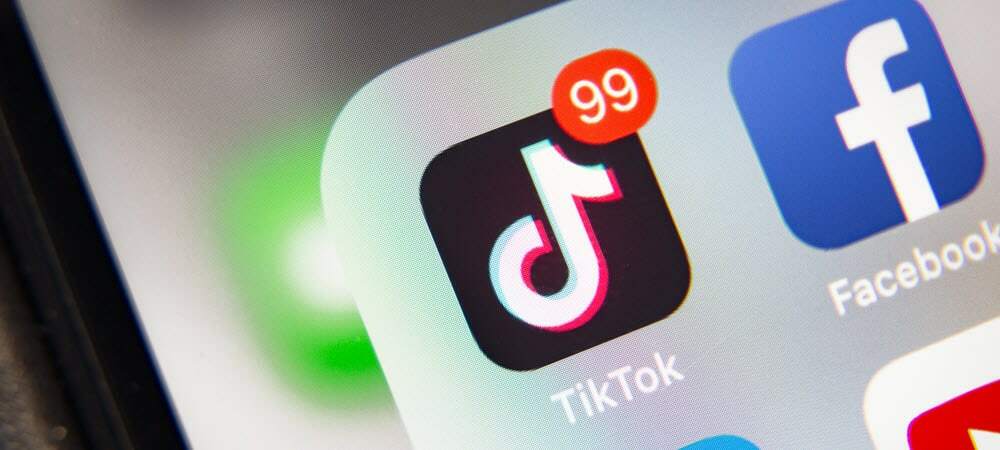
TikTok הפכה לאפליקציה חברתית פופולרית לשיתוף וידאו. ואם אתה רק מתכונן להתחיל לפרסם סרטונים, תשמח לדעת שהאפליקציה מציעה כלי עריכה מובנים. אתה יכול לגרום לסרטונים שלך להופיע עם אפקטים, צלילים, טקסט, פילטרים ועוד.
הכי הרבה עריכת וידאו ב- TikTok מתרחש לפני שאתה מפרסם את הסרטון שלך ומשתף אותו. אבל אתה עדיין יכול לערוך סרטונים שאתה שומר כטיוטות ולערוך כמה עריכות מוגבלות לסרטים שכבר פרסמת. בואו נעבור על הכל כדי שתוכלו ליצור סרטונים בלתי נשכחים בעזרת כלי העריכה ב- TikTok.
צלם וערוך סרטון TikTok
ברגע שתסיים לצלם את הסרטון שלך, תראה את מסך העריכה עם שלל אפשרויות עריכה.
הקש על סימן פלוס כדי להתחיל בהקלטה, בחר באורך של 15 או 60 שניות ולחץ על תקליט לַחְצָן. כשתגיע למגבלת הזמן שבחרת, תעבור ישירות לתצוגה המקדימה של הסרטון שלך עם אפשרויות העריכה.

תראה את ארבעת הכלים הראשונים למטה בתחתית מסך עריכת הווידאו עם ארבעת האחרונים בצד. הקש על אחד מהם כדי להוסיף אותם לקליפ שלך.
נשמע: כלול מעט מוסיקה עם הווידאו שלך באמצעות תכונת הצלילים. החלק ימינה לקבלת צלילים מומלצים או הקש יותר לראות את האוסף המלא. בחר מתוך רשימת השמעה, צליל מובלט או ז'אנר מוסיקה.
לאחר שתוסיף את הצליל שלך, הקש על ה- כרך הכרטיסייה כדי לבצע התאמות אם תרצה.
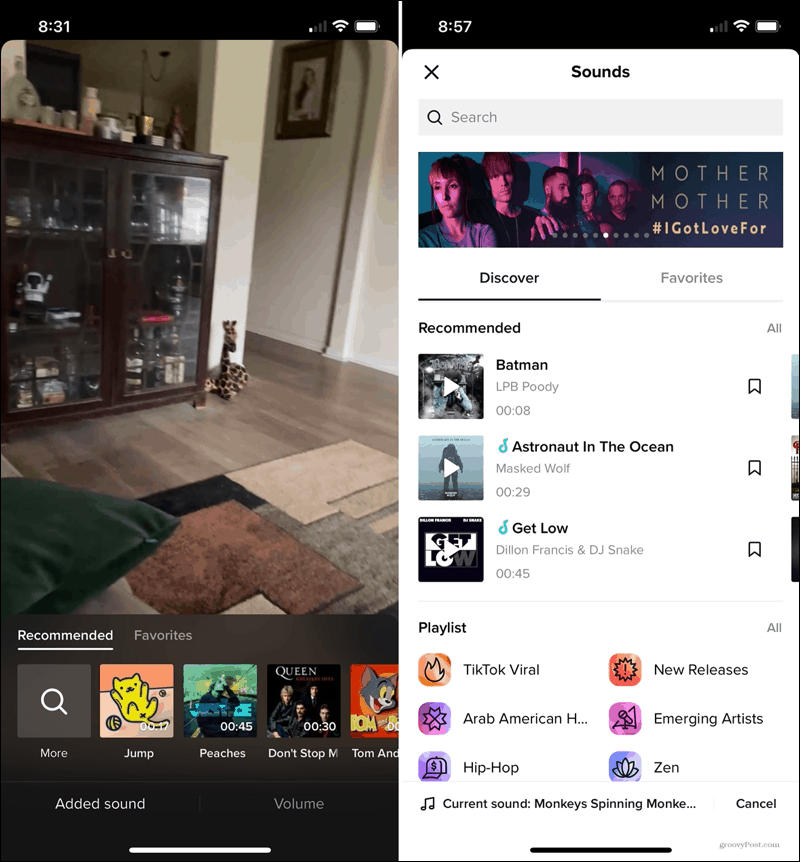
אפקטים: הוסף אפקט נחמד לסרטון שלך למשהו ייחודי. בחלק התחתון ביותר בחר אפשרויות חזותיות, אפקט, מעבר, פיצול או זמן. לאחר מכן, השתמש בשורה שלמעלה כדי לבחור את האפקט. גרור את סרגל השפשוף כדי לבחור את החלק בסרטון שבו אתה רוצה את האפקט.
יש כמה אפקטים נהדרים כמו פיצול התצוגה לרשת של שש, מעברים שגורמים לווידאו לגלילה ואפשרויות להפוך את הווידאו או להחיל תנועה איטית.
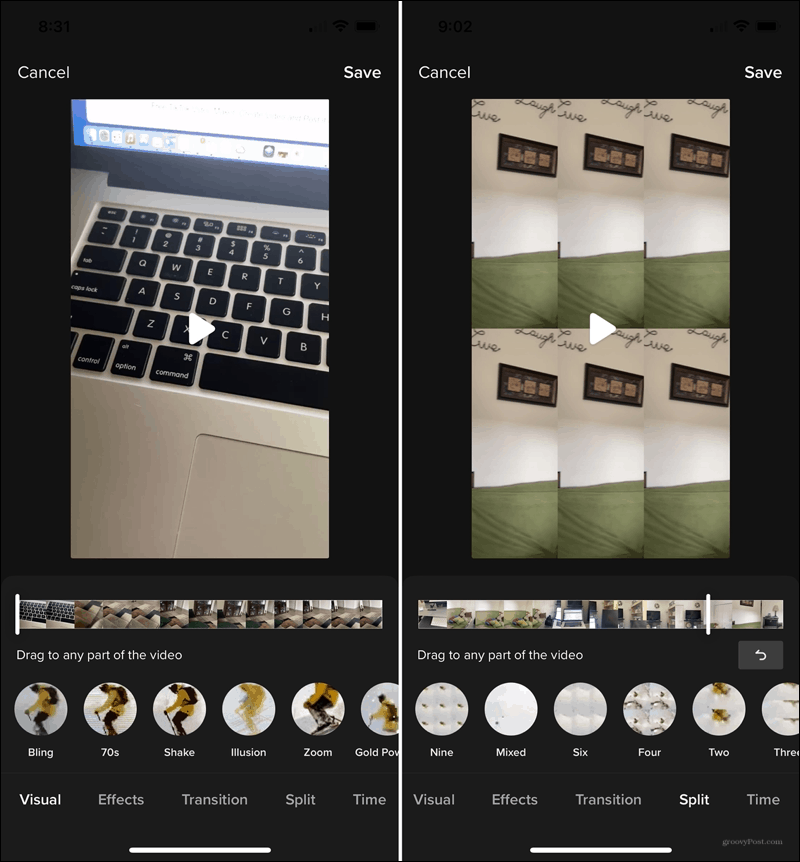
טֶקסט: בחר סגנון גופן, צבע ויישור. לאחר מכן הקלד את הטקסט שלך וגרור אותו כדי להזיז את תיבת הטקסט לאן שאתה רוצה.
מדבקות: הוסף מדבקות, אמוג'ים ואפילו קובצי GIF. השתמש בכרטיסיות או בתיבת החיפוש בחלק העליון או החלק בין הקטגוריות בתחתית. הקש כדי להוסיף אחד ואז גרור כדי להזיז אותו.

מסננים: בחר ממגוון פילטרים כדי לשנות את מצב הרוח של הסרטון שלך. השתמש בקטגוריות בשורה העליונה לדיוקן, נוף, אוכל או אווירה. לאחר מכן בחר קטגוריית משנה למטה כמו שמש, חג, טרי או פיקניק.
אתה יכול להשתמש במחוון כדי לכוונן את החיוניות של המסנן.
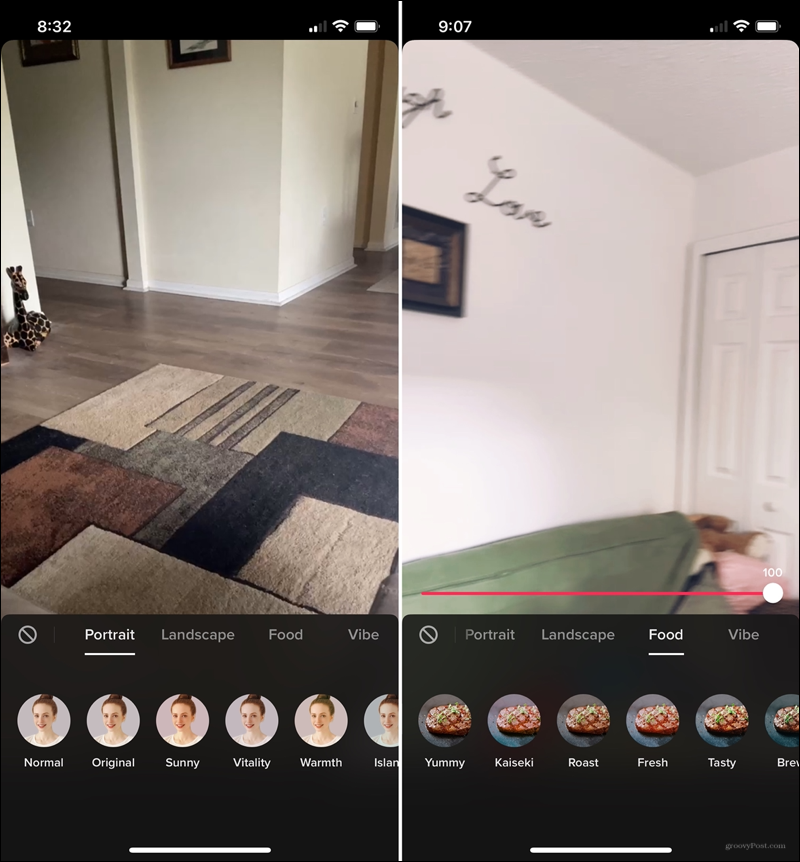
התאם קליפים: גרור מימין או משמאל כדי להתאים את אורך הקליפ שלך. זה שימושי אם אתה רוצה לחתוך משהו בהתחלה או בסוף.
אפקטים קוליים: אם יש לך אודיו עם הווידאו שלך, בין אם אתה מדבר או שר, אתה יכול לשנות את הקול עם אפקט. נשמע כמו שבב, רובוט או ענק בשביל משהו מהנה.
קול קול: אם לא צילמת אודיו עם הווידאו שלך, תוכל להוסיף אותו לאחר מכן באמצעות קול. זה אידיאלי להסבר מה הסרטון שלך מציג. לחץ לחיצה ארוכה על הקלטה ואז הכה להציל.
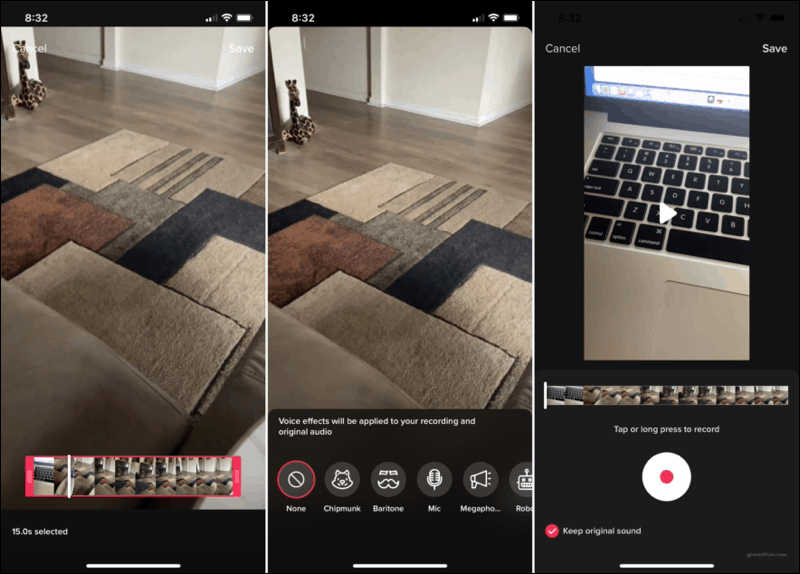
ערוך סרטון TikTok שמור
אם תחליט לא לפרסם את הסרטון שלך מייד ב- TikTok, תוכל לשמור אותו למועד מאוחר יותר ולשתף אותו כשתהיה מוכן. בנוסף לכך, אתה יכול לבצע את אותם סוגי עריכות כמו לעיל כאשר אתה מצלם את הסרטון לראשונה. אתה רק צריך לקחת את הטיוטה למסך העריכה.
- פתח את TikTok והקש על לִי כדי לעבור לפרופיל שלך.
- בחר דַמקָה.
- בחר את הסרטון שברצונך לערוך.
- הקש על חזור חץ בצד שמאל למעלה.
- לאחר מכן תופיע על מסך עריכת הווידיאו שבו תוכל להוסיף צלילים, אפקטים, פילטרים ועוד, כמתואר לעיל.
- כשתסיים, הקש הַבָּא והסרטון שלך מוכן לפרסום.
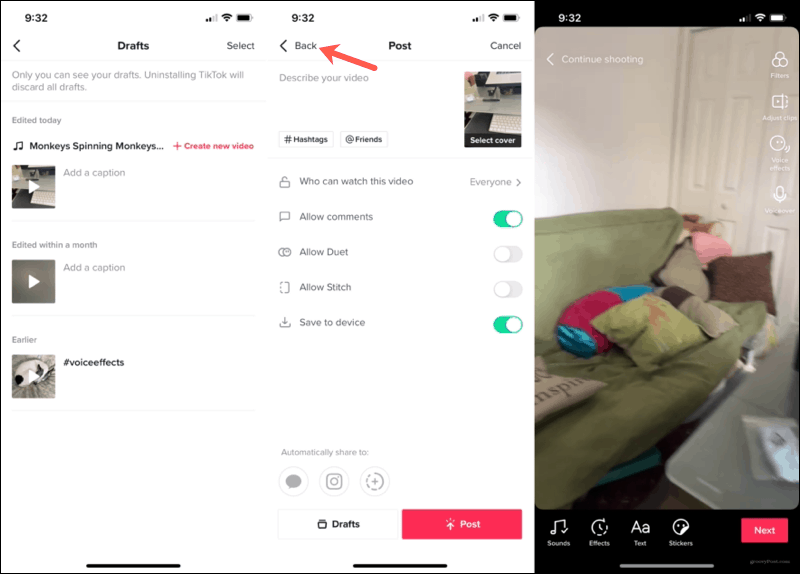
ערוך סרטון TikTok משותף
כאמור, תוכלו לבצע מספר עריכות מוגבל לסרטון שכבר פרסמתם. כרגע אינך יכול להוסיף אפקטים, טקסט או פילטרים כמו לעיל. אבל להלן האפשרויות שאתה פחית ערוך עם סרטון משותף.
כדי לערוך סרטון משותף הקש על לִי בחר הכרטיסייה. לאחר מכן, הקש יותר (שלוש נקודות) בפינה השמאלית התחתונה כדי להציג אפשרויות אלה.
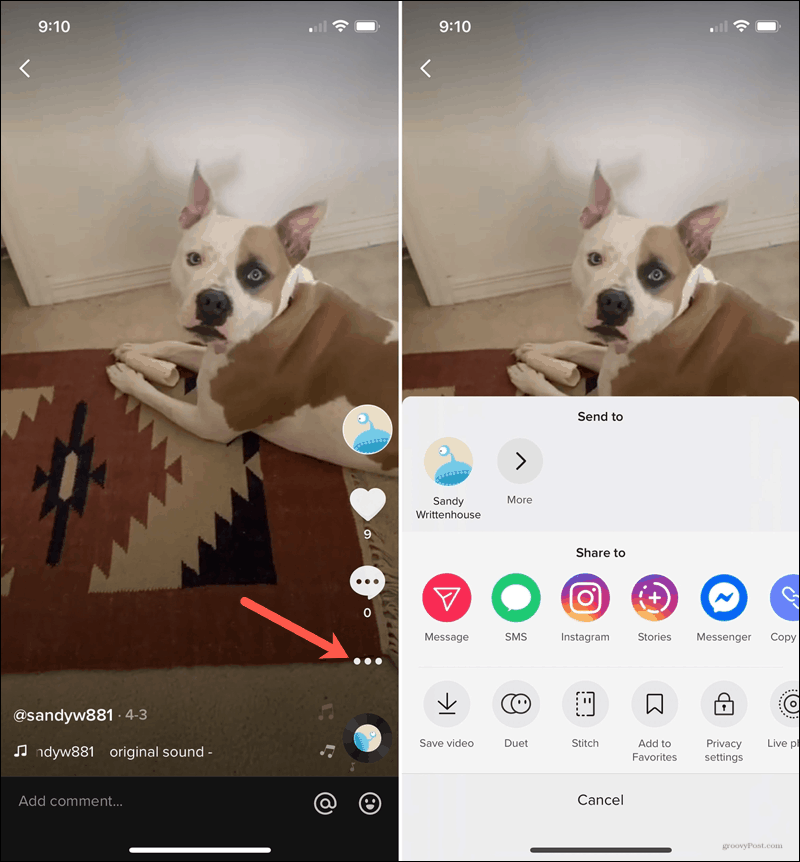
דוּאֵט: הוסף אפקט עם מסך מפוצל עם הסרטון של משתמש אחר. זו דרך מגניבה לבנות על קליפים זה של זה וליצור משהו מדהים. התבונן בדוגמאות לשימוש דואט בעמוד חדר החדשות של TikTok.
תפר: קליפ את הסרטון שלך ושלב סצנות מסרטונים של משתמשים אחרים עם שלך. בדוק את חדר החדשות TikTok לקבלת כמה דוגמאות לדרכים נהדרות להשתמש בתכונת Stitch.
הגדרות פרטיות: התאם את ההגדרות שלך לסרטון. בחר מי יוכל לצפות בסרטון ואם ברצונך לאפשר הערות, דואט או סטיץ 'עם משתמשים אחרים.
צור קליפים מדהימים ב- TikTok
עם המספר והגמישות של תכונות עריכת הווידאו ב- TikTok, אתה יכול לעשות כל כך הרבה דברים כדי להבליט את הסרטונים שלך. החל מצלילים ומדבקות ועד דואט עם TikTok-er האהוב עליכם, חקרו את האפשרויות ותראו מה תוכלו להמציא!
אם יש לכם סרטון ב- TikTok שלא יצא בדיוק כמו שקיוויתם, תוכלו להסיר אותו. תסתכל על הדרכים שלנו מחיקת סרטון ב- TikTok.
כיצד לנקות את המטמון של Google Chrome, קובצי Cookie והיסטוריית גלישה
Chrome מבצע עבודה מצוינת באחסון היסטוריית הגלישה, המטמון והעוגיות כדי למטב את ביצועי הדפדפן שלך באופן מקוון. איך שלה ...
המדריך שלך לשיתוף מסמכים ב- Google Docs, Sheets ו- Slides
אתה יכול לשתף פעולה בקלות עם האפליקציות מבוססות האינטרנט של גוגל. הנה המדריך שלך לשיתוף ב- Google Docs, Sheets ו- Slides עם ההרשאות ...



